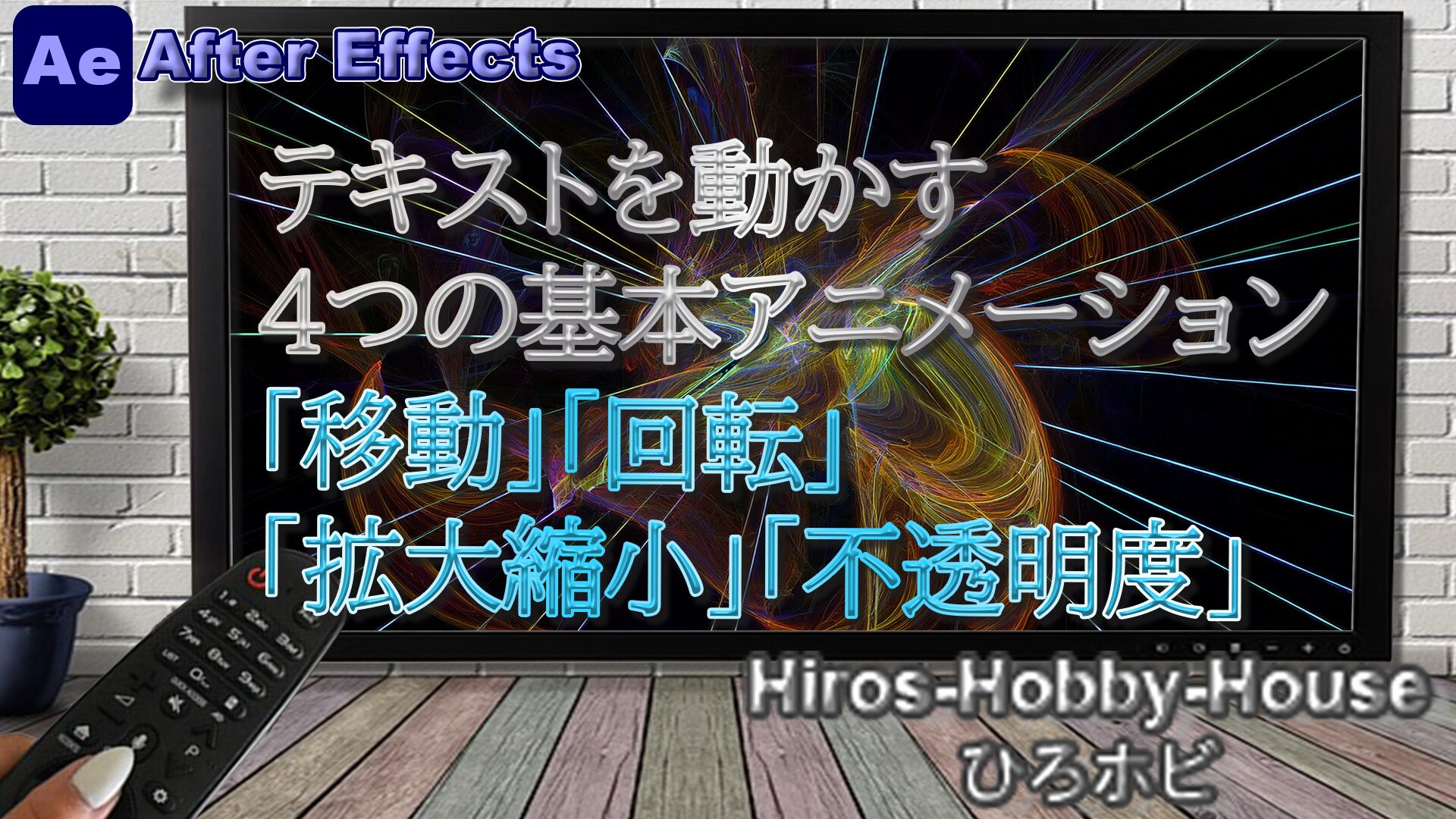どうも、こんにちは。
プレミアプロを使って動画編集をしているHiro3です。
では、早速始めていきましょう‼️
動画素材を読み込む
今回使う素材はこちら

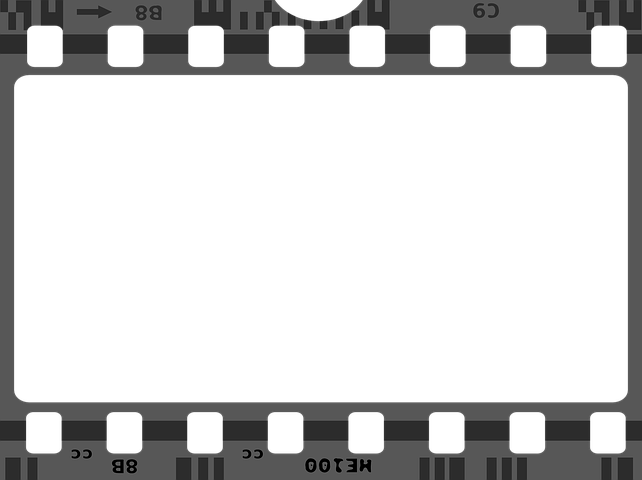
動画・画像素材はこちら
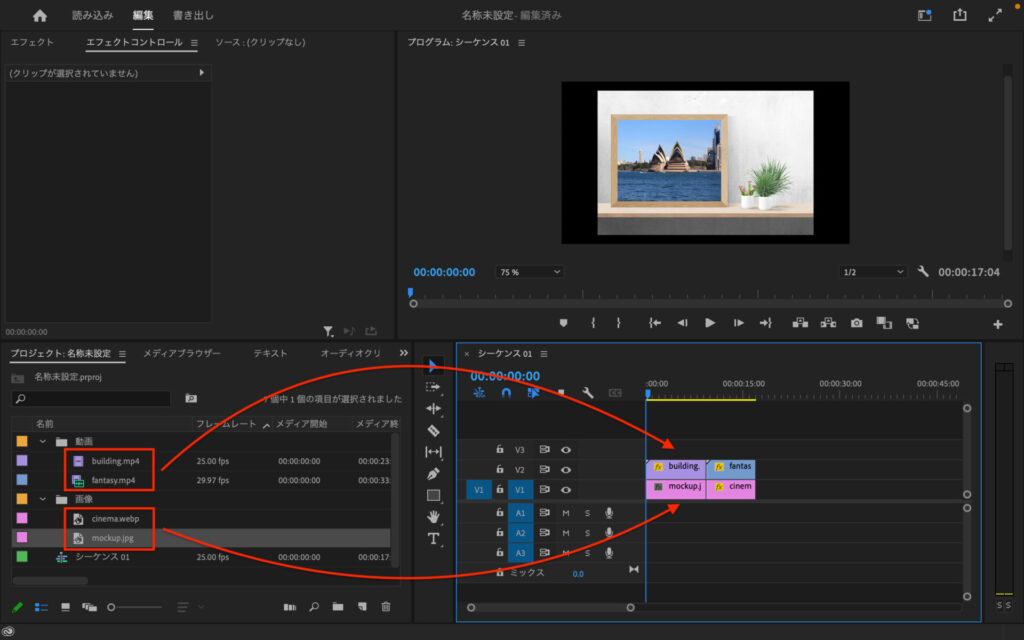
画像と動画を読み込んで、タイムラインに追加。
今回は、オペラハウスの動画はスタンドのフレームの画像の枠内に、天使の動画はフィルムのフレームの画像の枠内に収めるようにサイズや位置を調整しました。
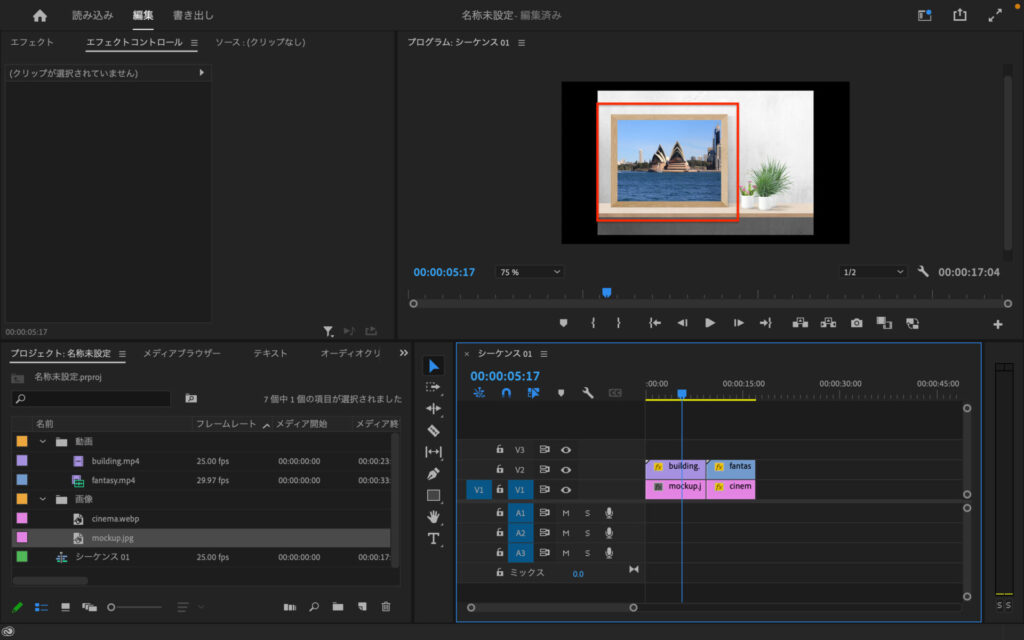
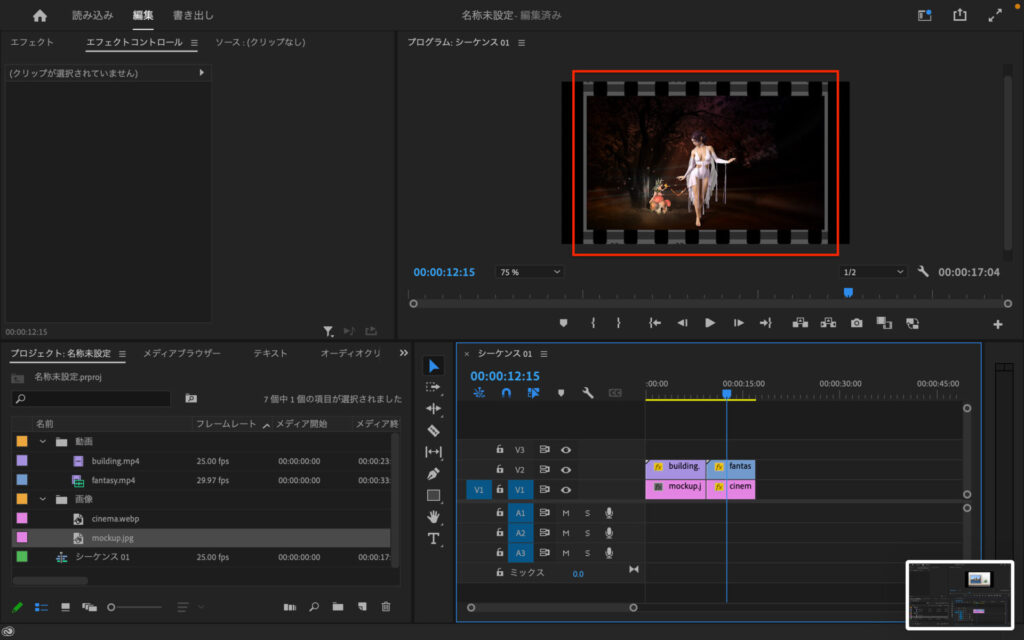
エフェクト 「輪郭検出」
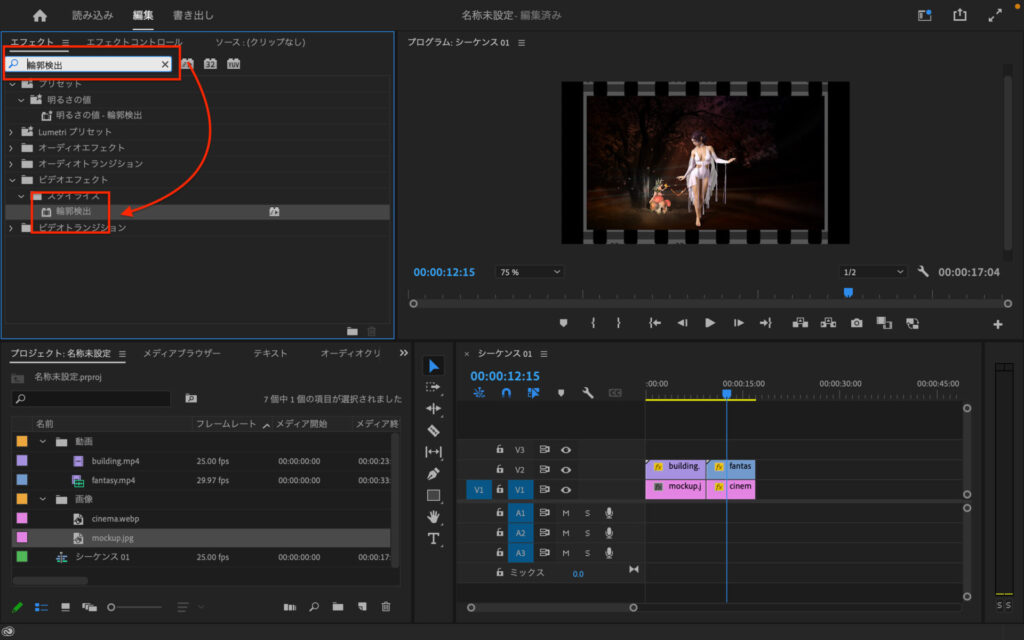
エフェクトの検索バーに「輪郭検出」と入力すると、ビデオエフェクト→スタイライズの中にある「輪郭検出」が表示されます。
輪郭検出をそれぞれの動画に適用させます。
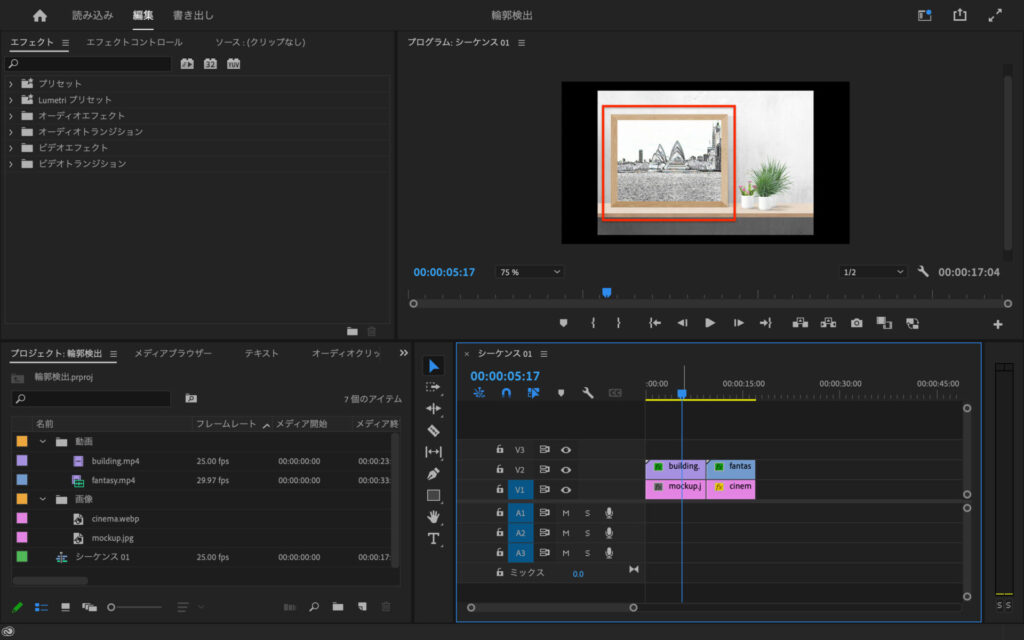
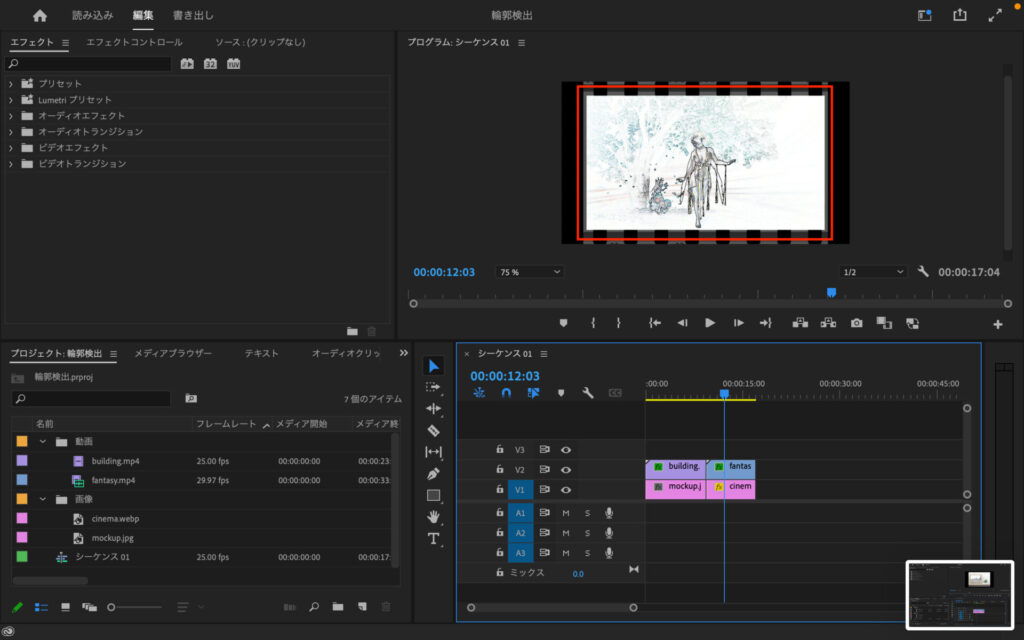
動画が色鉛筆で書かれたような見た目になりました。
輪郭検出のプロパティ
輪郭検出の値をいじってみましょう。
エフェクトコントロールの輪郭検出を選択すると。
- 反転のチェックボックス
- 元の画像の変化値を変えれるバー
反転
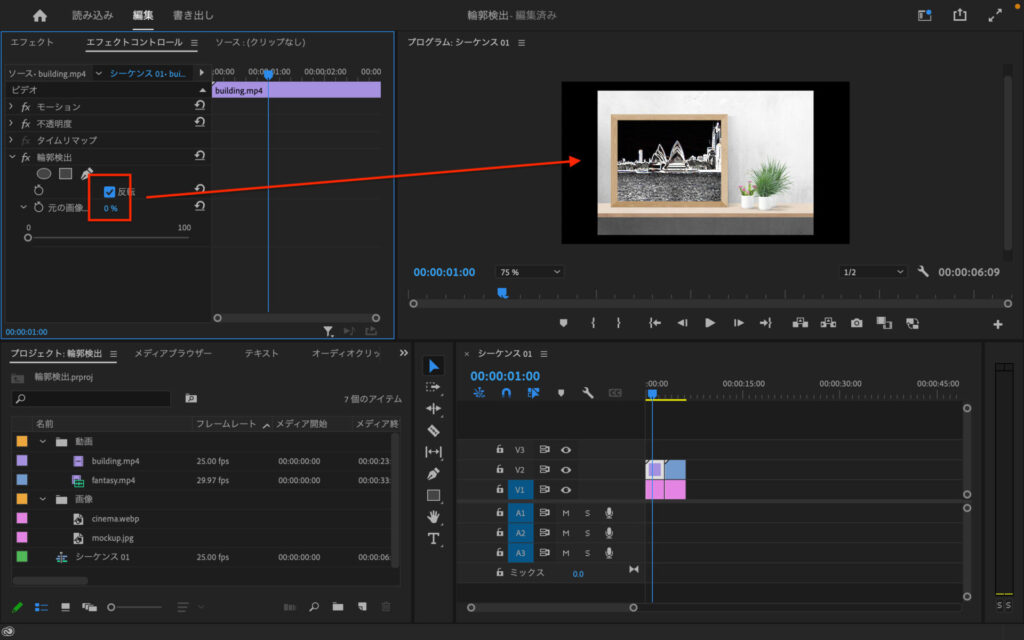
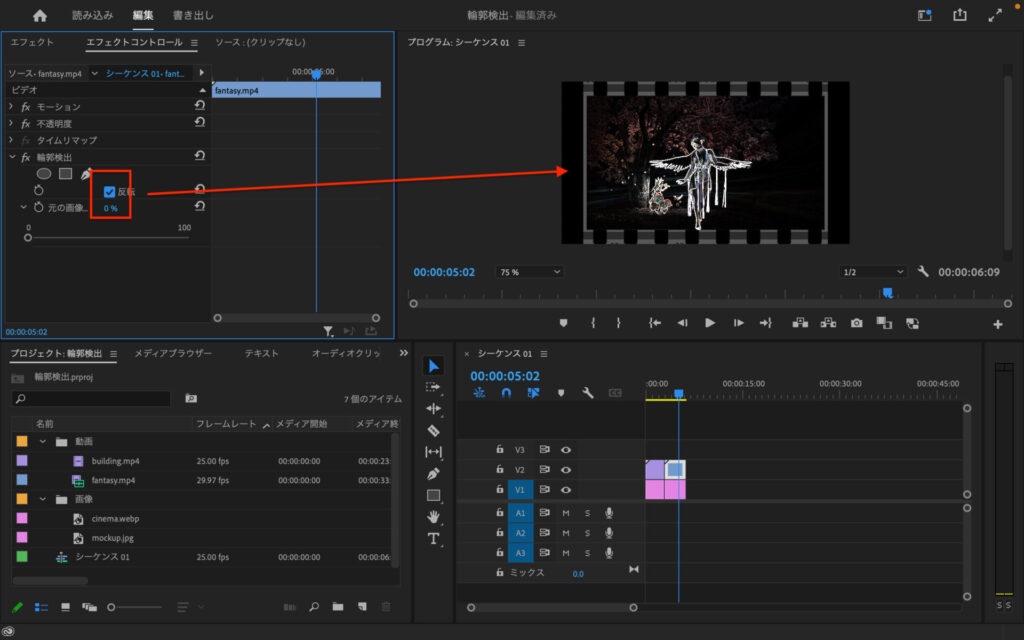
反転にチェックを入れると、黒っぽい部分が多くなり黒色メインに変化します。
変化値
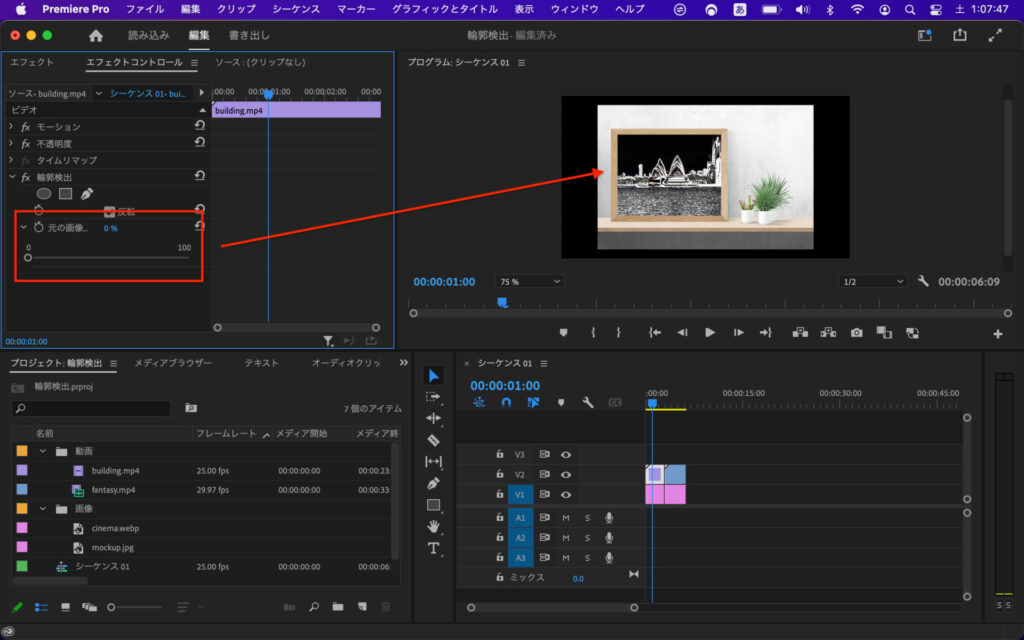
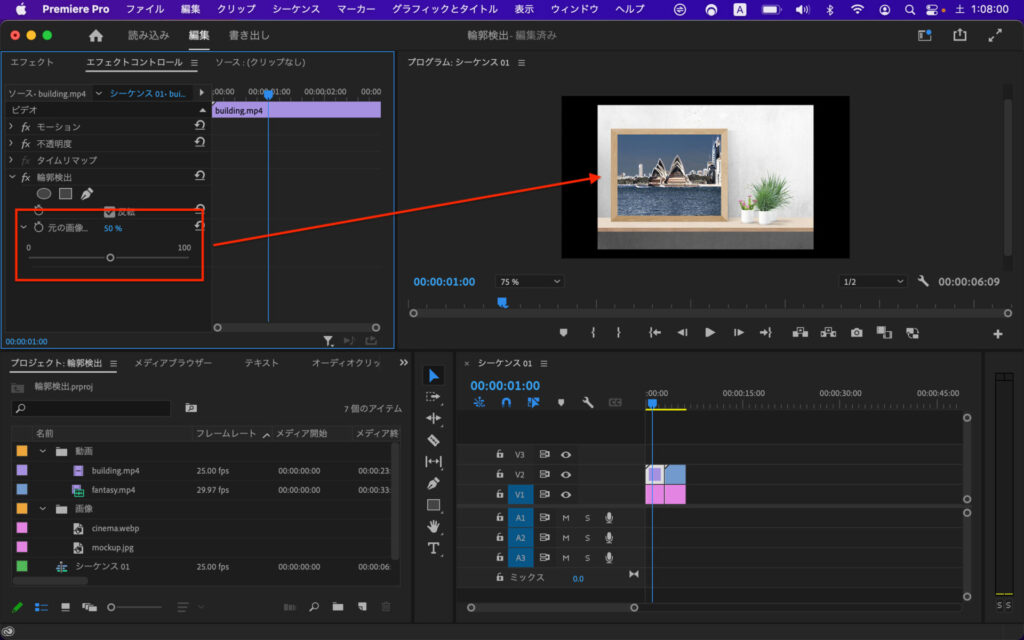
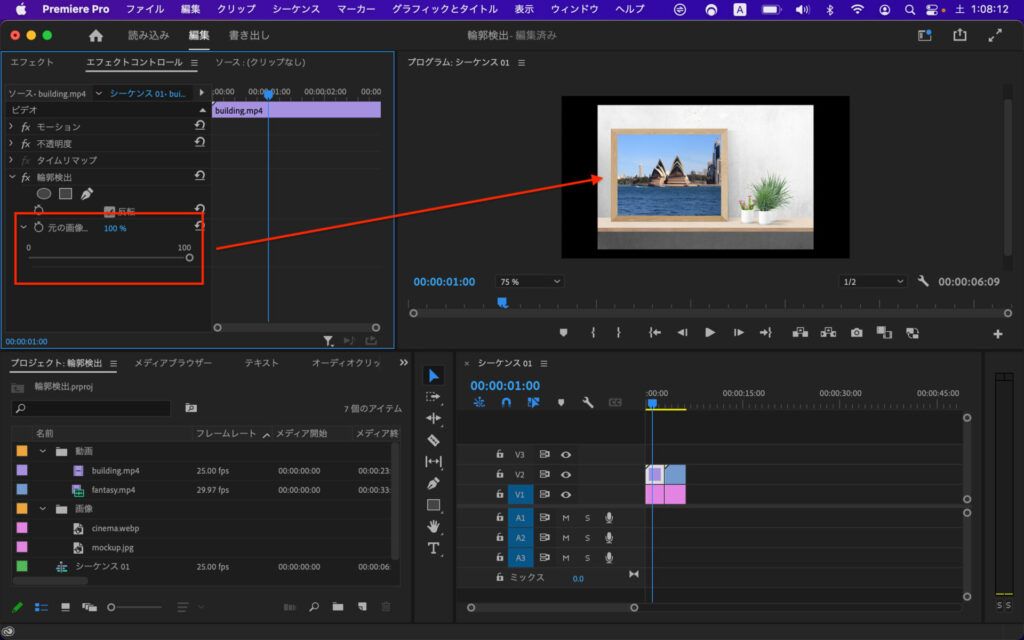
0%になればなるほど、輪郭検出の変化が大きくなります。
今回、作った動画
手書き風の動画がカラーに切り替わっていくイメージの動画にしました。
キーフレームの入れ方はこちら
まとめ
プレミアプロについて学習した内容をブログにしていますので良ければそちらも見に行ってくださいね。
「プレミアプロについてのブログ」
YouTubeにて、編集した動画やゲームの動画をUPしてるのでそちらも見てくださいね。
「WAI-hiro-ch わいヒロ」

それではまた次回お会いしましょう。